Малювання прямокутного трикутника
Завдання. Зобразити прямокутний трикутник за зразком:
1. Створити новий проект у середовищі Scratch
 .
.2. Зберегти проект під назвою “Triangle.sb” у свою папку (D:\\Tutorial\5-X).
3. Видалити зі сцени Об’єкт1 (Рудий Кіт).
4. Додати об’єкт
 (папка
(папка  ).
).5. Зменшити розмір за зразком:
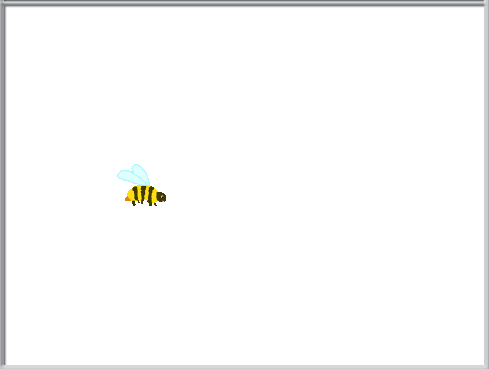
6. Перейти на вкладку  та додати команди за зразком:
та додати команди за зразком:
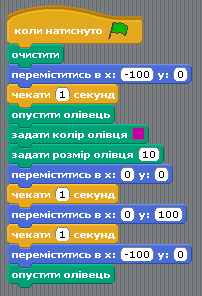
Вказівки.
- Команди
 ,
, 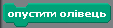 , … відносяться до категорії
, … відносяться до категорії  .
. - Для задання кольору обрати команду
 , клацнути лівою клавішею мишки на колір, обрати у меню кольорів потрібний
, клацнути лівою клавішею мишки на колір, обрати у меню кольорів потрібний
 .
.- Координати у команди
 ввести з клавіатури.
ввести з клавіатури.
7. Зберегти файл.
8. Запустити програму (скрипт) на виконання.
9. Показати роботу вчителеві.
Немає коментарів:
Дописати коментар